TWRP Recovery es una herramienta fantástica gracias a la cual vamos a poder rootear nuestro dispositivo móvil inteligente, consiguiendo de esa forma deshacernos de todas las limitaciones, y por supuesto también conseguir un control pleno y mucho más efectivo sobre nuestro dispositivo. Vamos a conocerla mejor, y por supuesto os ayudaremos a instalar TWRP Recovery en vuestros dispositivos.
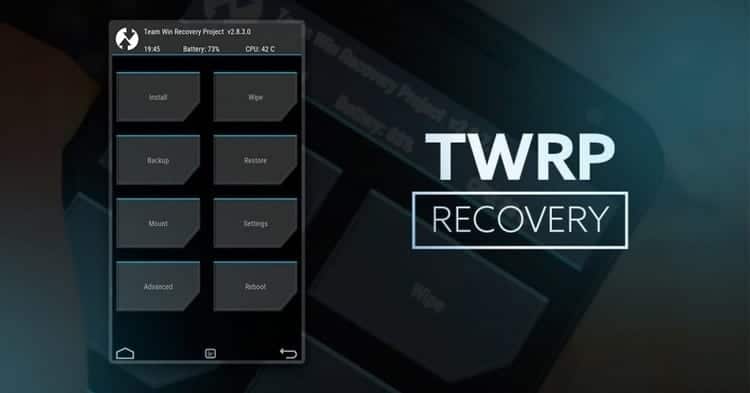
Contenido del Artículo
Qué es TWRP Recovery
Para empezar, es importante que entendamos qué es exactamente TWRP Recovery, cuyo nombre son las siglas de TeamWin Recovery Project.
Seguramente ya sabréis que los dispositivos telefónicos inteligentes, conocidos como smartphones, están muy protegidos con el objetivo de evitar amenazas externas.
Esto puede venir muy bien para un usuario estándar, pero a nosotros nos limita demasiado, y es que nos impide la posibilidad de poder acceder a determinadas zonas o realizar acciones específicas que nos interesa llevar a cabo.
TWRP Recovery lo que nos va a permitir es rootear el dispositivo independientemente de su marca o fabricante, consiguiendo de esta forma poder utilizarlo con toda la libertad que nos permite movernos por donde queramos y hacer lo que realmente nos interese.
Para qué sirve TWRP Recovery y cuáles son sus funciones
Ya hemos explicado que TWRP Recovery nos va a permitir rootear nuestro dispositivo para tener pleno acceso a él, pero para que conozcáis mejor algunas de las cosas que vamos a poder hacer, os explicamos algunas de las principales funciones de TWRP Recovery.
Básicamente estamos ante una imagen de recuperación de código abierto totalmente personalizada para los dispositivos con sistema operativo Android.
Ha sido creada por TeamWin y nos va a permitir acciones como las siguientes:
- Instalar ROMs oficiales y no oficiales de forma manual.
- Realizar actualizaciones de forma manual.
- Modificar los temas.
- Modificar el kernel (lo que intermedia entre el sistema operativo y los programas instalados).
- Etc.
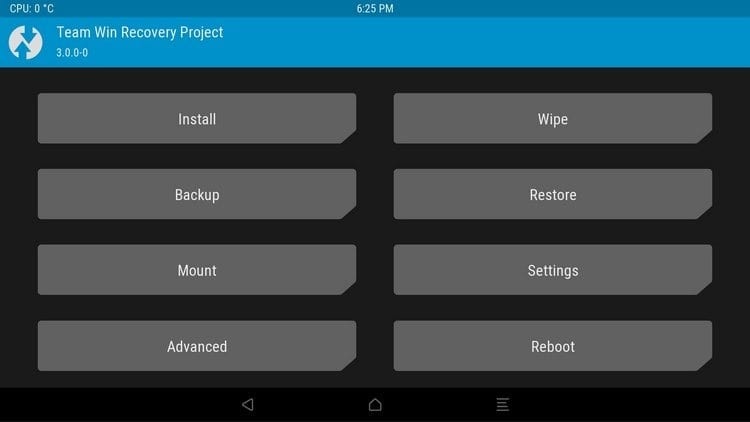
En la imagen superior puedes ver todos los apartados a los que podremos acceder una vez que hayamos realizado la instalación de la aplicación, y a continuación os desglosamos cada uno de ellos:
Apartado Install de TWRP Recovery
A través de este apartado vamos a poder instalar en el sistema cualquier archivo tanto en formato ZIP como IMG.
Cabe destacar que se trata de la herramienta que más vamos a utilizar de todas las que veremos a continuación.
Aquí podremos elegir la ubicación del archivo a instalar, y por supuesto los parámetros necesarios para dar lugar al comienzo de la instalación.
Apartado Wipe de TWRP Recovery
Esta es otra herramienta importante, y en este caso la utilizaremos para limpiar una determinada partición del sistema.
Es decir, gracias a este apartado, vamos a poder formatear el dispositivo en función de los parámetros que elijamos que serán los siguientes:
- Factory Reset: esto nos permitirá restablecer el dispositivo al estado inicial o al estado de fábrica. Recordad que con esto lo que haremos será eliminarlo todo, incluyendo desde aplicaciones a configuraciones realizadas, contactos, etc., pero seguirán conservándose tanto las imágenes como los vídeos y los documentos.
- Format Data: en este caso se procederá a realizar un formateo completo de datos y archivos del usuario. En esta ocasión, se lleva a cabo un proceso similar al anterior, aunque sabed que en este caso sí que se van a eliminar también las imágenes, documentos y vídeos que tengamos almacenados.
- Advanced Wipe: con esta opción vamos a poder seleccionar y formatear una partición específica del sistema, así como podremos modificar el sistema de archivos o el tamaño que queramos asignar a dicha partición.
Apartado Backup de TWRP Recovery
Esta es una de las herramientas que os recomendamos utilizar al principio de todo, ya que nos permite realizar una completa copia de seguridad de todo el sistema, incluyendo por supuesto las particiones.
En el caso de que vayamos a experimentar para ir aprendiendo, es muy importante que empecemos realizando esta copia de seguridad, de manera que, si nos equivocamos y cometemos algún error, podremos recuperar el sistema por completo.
En esta ocasión vamos a tener dos opciones que son, guardar la copia de seguridad en la memoria microSD, o también podemos guardarla directamente en nuestro ordenador.
Apartado Restore de TWRP Recovery
Con la opción anterior pudimos hacer una copia de seguridad por si cometíamos algún error.
Bien, pues si se ha dado el caso y tenemos que restaurar el sistema, lo que tenemos que hacer es entrar en este apartado que nos permitirá, a partir del archivo que habíamos generado, restaurar el dispositivo por completo.
Eso sí, es importante tener en cuenta que nos va a permitir elegir las particiones que queremos restaurar, pudiendo optar por una de ellas o incluso por todas, eso ya irá a nuestra elección.
Apartado Mount de TWRP Recovery
En este apartado vamos a poder montar las particiones del sistema o de memorias externas.
Apartado Settings de TWRP Recovery
Aquí es donde vamos a poder configurar los aspectos relacionados con TWRP Recovery.
Apartado Advanced de TWRP Recovery
Es el apartado donde tenemos la posibilidad de acceder a las funciones avanzadas del programa.
Vamos a encontrar las siguientes configuraciones:
- ADB Sideload: es el apartado a través del cual vamos a poder interactuar desde nuestro ordenador con TWRP Recovery utilizando comandos ADB.
- Copy Log: en este apartado podremos ver un registro con toda la actividad que hemos realizado en la presente sesión en TWRP Recovery.
- Disable DM-Verify: nos permite desactivar la verificación de firma del kernel.
- File Manager: se trata de un editor de archivos de TWRP Recovery.
- Fix Contexts: nos permite tanto editar como corregir las variables Selinux.
- Partition SD Card: desde este apartado vamos a poder crear particiones en la tarjeta microSD de nuestro dispositivo.
- Reload Theme: nos permite modificar el tema en uso en TWRP Recovery.
- Terminal: Shell de comandos de Android.
Apartado Reboot de TWRP Recovery
Finalmente también tenemos esta función que básicamente lo que nos permite es reiniciar el dispositivo.
También incluye varias opciones que son las siguientes:
- System: es el botón a través del cual vamos a salir de TWRP Recovery y pasaremos al sistema operativo Android.
- Power off: nos permite apagar el dispositivo.
- Recovery: con esta función reiniciaremos el dispositivo y, sin pasar por el sistema operativo Android, volveremos de nuevo a TWRP Recovery.
- Bootloader: nos permite reiniciar y salir de TWRP Recovery pasando al modo fastboot.
Cuáles son las ventajas de instalar TWRP Recovery
Existen distintas ventajas que podremos disfrutar al instalar TWRP Recovery, de las cuales destacamos las siguientes:
- Nos ofrece la posibilidad de bloquear los anuncios de cualquier aplicación o juego.
- Nos ofrece la posibilidad de hacer overclocking para aumentar la velocidad y rendimiento de nuestro dispositivo.
- Nos ofrece la posibilidad de ver, editar o eliminar cualquier archivo que se encuentre dentro del directorio raíz.
- Nos permite aumentar la autonomía de la batería.
- Nos permite eliminar el software que no queremos que esté instalado en nuestro dispositivo (bloatware).
- Nos permite flashear archivos zip modding o instalar módulos Xposed.
- Nos permite flashear cualquier ROM en nuestro dispositivo con sistema operativo Android.
- Nos permite limpiar Wipe, Cache y Data.
- Nos permite realizar copias de seguridad completas de nuestro dispositivo antes de cambiar de ROM, de rootear, etc.
- Nos permite restablecer el dispositivo al estado de fábrica.
- Nos permite restaurar las copias de seguridad guardadas.
- Nos permite rootear o quitar el rooteo de nuestro dispositivo.
- Tendremos acceso a todos los archivos localizados en el directorio raíz de nuestro sistema operativo.
- Tendremos acceso a todos los archivos localizados en el directorio raíz del teléfono.
Cómo instalar TWRP Recovery
Ahora que ya tenemos claro qué es TWRP Recovery, conocemos todas sus funcionalidades y, sobre todo, hemos entendido las ventajas que supone su instalación, es el momento de que nos pongamos manos a la obra y comencemos con los pasos que deberemos llevar a cabo con el fin de instalar TWRP Recovery.
Antes de instalar TWRP Recovery
Antes de nada, es importante tener en cuenta algunas particularidades relacionadas con la instalación.
- Comprobar la conexión del dispositivo: lo primero que tenemos que hacer es asegurarnos de que nuestro dispositivo Smartphone se conecta sin problema al ordenador.
- Realizar una copia de seguridad: realizar una copia de seguridad para poder restaurar el dispositivo en caso de que se produzca cualquier problema durante el proceso.
- Habilitar la opción de desarrollador en Android: Entramos al menú de aplicaciones y seguidamente al apartado Ajustes. Pulsamos sobre la opción “Acerca del dispositivo”, y a continuación sobre “ software”. Ahora tenemos que pulsar siete veces sobre “Número de compilación”, de manera que nos aparecerá un mensaje en el que nos indica que ya figuramos como desarrolladores.
- Habilitar la depuración USB: en este caso vamos a ir al apartado de Ajustes y entramos en “Información del teléfono”. Ahora pasamos a “Número de compilación” y seguidamente a “Opciones de desarrollo”. En la nueva ventana tenemos que activar la opción “Depuración USB”, y si está disponible, también activamos el “Desbloqueo OEM”.
- Desbloquear el gestor de arranque (bootloader): para esto vamos a necesitar que algún desarrollador nos facilite los exploits que sean necesarios, ya que a través de ellos podremos aprovechar la vulnerabilidad del sistema de seguridad para poder modificar el comportamiento de nuestro dispositivo.
- Instalar ADB y Fastboot: deberemos descargar ADB y Fastboot para proceder a instalarlos en el ordenador. Lo único que tenemos que hacer es ejecutar el archivo, decir a todo que sí, y finalmente reiniciar el equipo, con lo que se habrá creado una carpeta ADB en el directorio raíz del equipo.
- Descargar TWRP Recovery: bien, ahora vamos a descargar el TWRP Recovery, para lo cual tenéis que descargar el archivo según el fabricante de vuestro dispositivo. Una vez descargado, deberemos renombrarlo como “img” e incorporarlo a la carpeta ADB que ya hemos creado en el directorio raíz.
- Descargar Magisk: ahora descargamos Magisk y colocamos el archivo en la memoria del dispositivo.
Con esto ya lo tendremos todo preparado para instalar TWRP Recovery en nuestro dispositivo con sistema operativo Android.
Pasos para instalar TWRP Recovery en un dispositivo con Android
Para comenzar con el proceso de instalación, lo primero que tenemos que hacer es entrar en la carpeta ADB que tenemos en el directorio raíz, presionamos la tecla Shift del teclado y, sin soltarla, hacemos clic con el botón derecho del ratón en el espacio en blanco de la carpeta.
Esto hará que se nos abra el menú contextual pero con la opción de abrir la ventana de comandos, lo que viene a ser algo similar a esto:
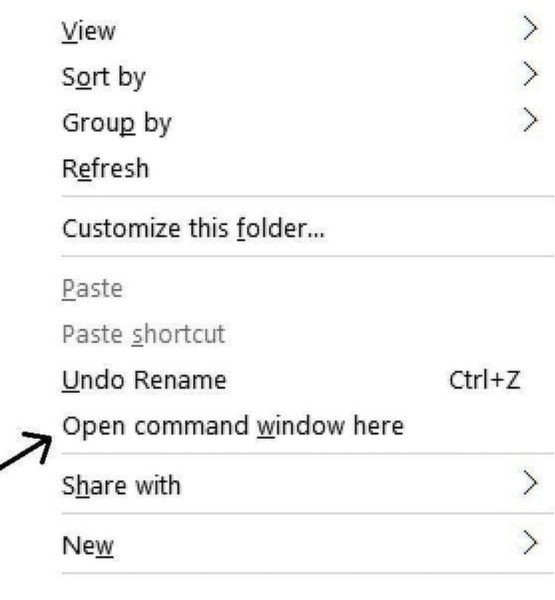
Ahora ha llegado el momento de conectar el dispositivo con nuestro ordenador, para lo cual utilizaremos el cable USB.
Reiniciamos el dispositivo en modo fastboot, y para ello vamos a acceder a la ventana de comandos en el ordenador y escribimos “adb reboot bootloader”.

Hecho esto, escribimos ahora “fastboot flash recovery recovery.img” y se procederá a instalar la recuperación personalizada.
Ahora escribimos “fastboot reboot” con lo que se reiniciará el dispositivo.
Ahora ya podemos rootear nuestro dispositivo a través de Magisk, es decir, accedemos a TWRP Recovery, y dentro del apartado “Install” seleccionamos el archivo Magisk para proceder.
Recuerda que una vez finalizado, tienes que reiniciar el dispositivo, con lo que a partir de ahora ya tendrás acceso a todo su contenido y podrás realizar todo tipo de modificaciones y administración con plena libertad.
Como podéis observar, se trata de un proceso que a priori puede parecer algo lioso, pero si vamos siguiendo los pasos como hemos indicado, podréis instalar TWRP Recovery y rootear vuestro dispositivo fácilmente, consiguiendo tener, a partir de ahora, pleno control sobre el mismo y sobre todo su contenido.
Estudiante de Ingeniería Industrial y amante de la escritura y la tecnología, desde hace varios años participo en diversas páginas con el objetivo de mantenerme siempre informado de las últimas tendencias y aportar mi granito de arena en esta inmensa Red de difusión que conocemos como Internet.





